科目数は法人250、個人(一般)224、個人(不動産)162で固定されています。)
本メニューでは科目の使用、補助科目の設定、定型試算表・決算書への印字、及び各本支店データでの科目・補助科目の使用について設定します。
「科目・補助設定」「印刷設定」「使用設定」「特定科目 」の4タブに分かれています。
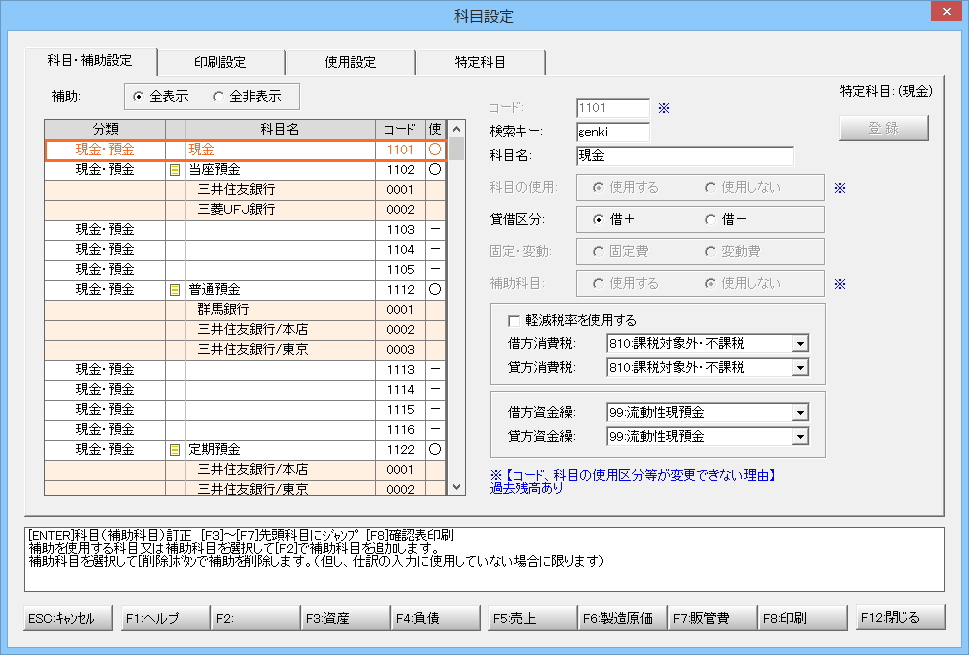 |
![]()
■事業
医療法人データの場合のみ表示されます。全ての科目を表示させる場合は「全て」にチェックします。事業区分毎に絞って表示させたい場合には「病院」「老健」「訪問」「その他」のいずれかにチェックします。
■補助
補助科目を全て展開して表示する場合は「全表示」を、全て表示しない場合は「全非表示」を選択します。
個別に表示/非表示を切り替える場合は科目名左側のアイコンをクリックします。
■コード
半角4桁以内で設定します。
科目の呼び出しに使用します。
| ※ | 仕訳の入力に使用された科目のコードを変更する場合は【コード変更】をご利用ください。 |
■検索キー
半角英数5桁以内でヨミガナを設定します。
仕訳入力時の科目の呼び出しに使用します。
■科目名
全角14文字以内で設定します。
| ※ | 期中で科目名を変更しても、変更前に入力した仕訳は変更前の名称のままです。 |
■科目の使用
科目の使用の有無を選択します。
医療法人データの場合はその科目をどの事業区分で使用するかに応じて「病院・診療所」「老人保健施設」「指定訪問看護」「その他」のいずれかにチェックします。(但し、特定の事業区分でのみ使用可能な科目の場合は他の事業区分にはチェックできません。)
| ※ | 仕訳の入力に使用された科目の使用区分を変更する場合は【コード変更】をご利用ください。 |
■貸借区分
通常は「借(貸)+」を選択します。
貸倒引当金、減価償却累計額、売上値引戻高、仕入値引戻高などで「借(貸)-」を選択すると金額にマイナスを付けずに表示できます。
| ※ | 区分を変更して登録ボタンを押すと、
警告メッセージ
が出て変更できない場合があります。これは変更の結果、印刷設定タブの試算表・決算書の科目割当で、同一行にプラス科目とマイナス科目が混在して割り当てられるのを防ぐ目的で表示しています。 この場合は下記手順で設定を行うと変更できます。
|
■固定・変動区分
「固定費」「変動費」を選択します。
「仕入高」~「販売・一般管理」分類に属する科目で設定できます。
【損益分析シミュレーション】で使用します。
■補助科目
補助科目の使用の有無を選択します。
「使用する」に切り替えて「登録」ボタンを押すと補助登録状態に切り替わります。
■軽減税率を使用する
チェックを入れると仕訳入力時の消費税の初期値が「軽減8%」になります。
■借方消費税
借方発生用の消費税区分を選択します。
消費税区分は仕訳を入力する都度変更できますので、ここでは最も頻繁に使う区分を選択してください。
≪消費税区分一覧参照≫
■貸方消費税
貸方発生用の消費税区分を選択します。
消費税区分は仕訳を入力する都度変更できますので、ここでは最も頻繁に使う区分を選択してください。
≪消費税区分一覧参照≫
■借方資金繰
借方発生用の資金繰り区分を選択します。
【資金繰実績表】で使用します。
≪資金繰りコード表参照≫
■貸方資金繰
貸方発生用の資金繰り区分を選択します。
【資金繰実績表】で使用します。
≪資金繰りコード表参照≫
■登録
科目の設定の変更を反映させる場合に使用します。(変更が無い場合は押せないようになっています。)
■F2:補助科目
補助科目を「使用する」と設定していると補助科目の追加ができます。
■F3~F7
各ブロックの先頭科目にジャンプします。
■F8:印刷
勘定科目確認表を印刷を印刷する場合に使用します。
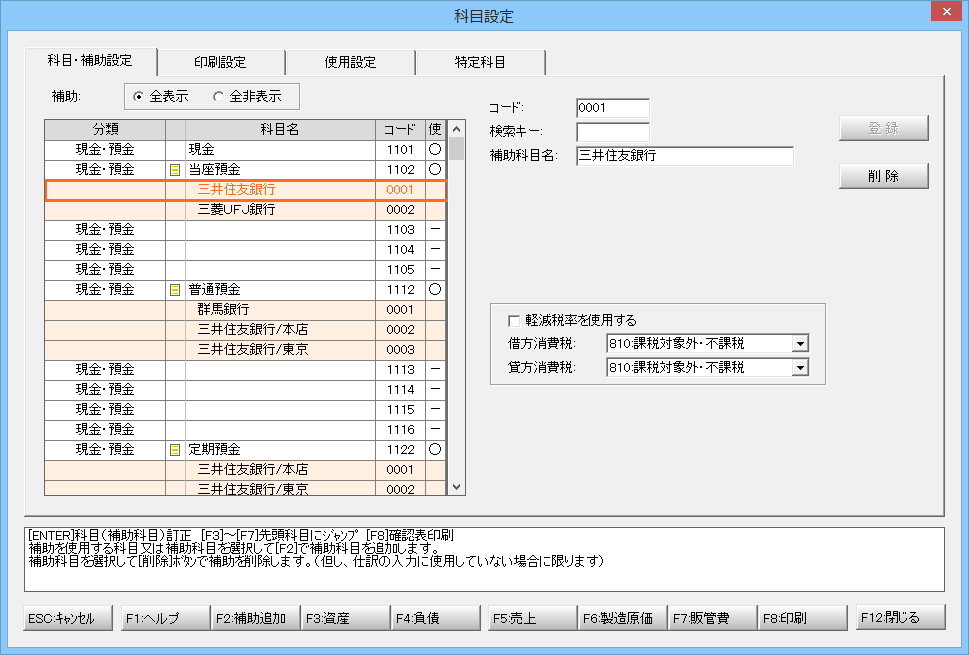 |
![]()
■補助
補助科目を全て展開して表示する場合は「全表示」を、全て表示しない場合は「全非表示」を選択します。
個別に表示/非表示を切り替える場合は科目名左側のアイコンをクリックします。
■コード
半角4桁以内で設定します。
科目の呼び出しに使用します。
| ※ | 仕訳の入力に使用された科目のコードを変更する場合は【コード変更】をご利用ください。 |
■検索キー
半角英数5桁以内でヨミガナを設定します。
仕訳入力時の科目の呼び出しに使用します。
■補助科目名
全角14文字以内で設定します。
| ※ | 期中で科目名を変更しても、変更前に入力した仕訳は変更前の名称のままです。 |
■軽減税率を使用する
チェックを入れると仕訳入力時の消費税の初期値が「軽減8%」になります。
■借方消費税
借方発生用の消費税区分を選択します。
消費税区分は仕訳を入力する都度変更できますので、ここでは最も頻繁に使う区分を選択してください。
■貸方消費税
貸方発生用の消費税区分を選択します。
消費税区分は仕訳を入力する都度変更できますので、ここでは最も頻繁に使う区分を選択してください。
■登録
科目の設定の変更を反映させる場合に使用します。(変更が無い場合は押せないようになっています。)
■削除
現在選択中の補助科目を削除する場合に使用します。
| ※ | 仕訳の入力に使用された補助科目を削除する場合は【コード変更】をご利用ください。 |
■F2:補助追加
補助科目を追加作成する場合に使用します。
「補助科目」を「使用する」と設定した科目を選ぶか、又は既に登録されている補助科目を選択した場合に表示されます。
| ※ | 総体で10,000件まで登録可能です。 |
■F3~F7
各ブロックの先頭科目にジャンプします。
■F8:印刷
勘定科目確認表を印刷を印刷する場合に使用します。
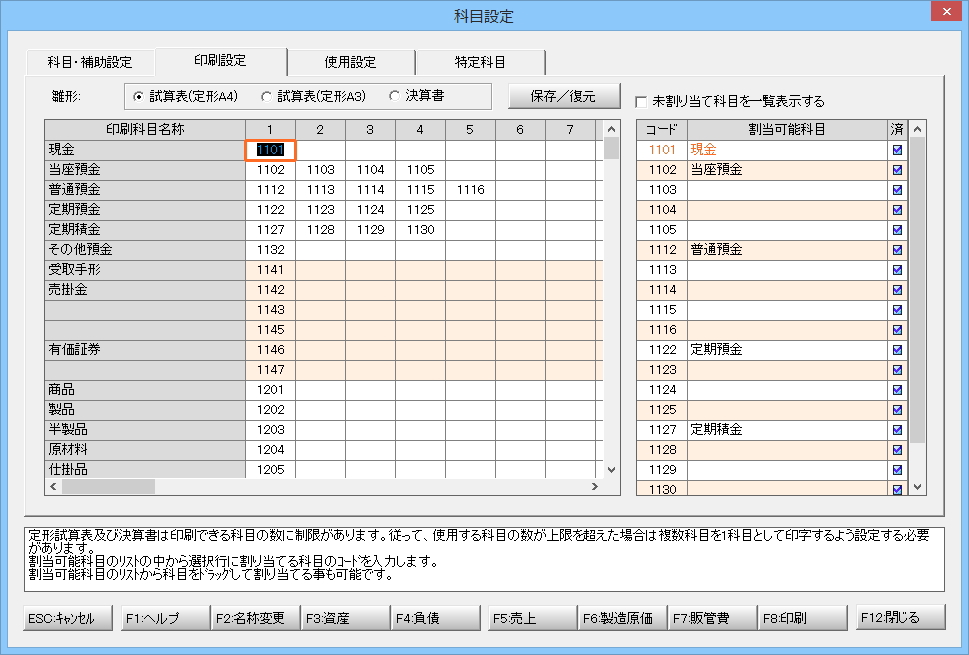 |
![]()
「医療法人」データの場合は 「印刷設定(試算表)」 「印刷設定(決算書)」の2タブに分れます。 「印刷設定(試算表)」は事業区分毎の設定になりますので「病院」「老健」「訪問」「その他」から印刷設定を行う事業区分を選択してください。 「印刷設定(決算書)」は全ての施設を合算した医療法人全体の決算書の設定になります。
■雛形
印刷設定を行う帳票を「試算表(定型A4)」、「試算表(定型A3)」、決算書」から選択します。
■保存/復元
現在選択中のデータの印刷設定を別データに反映させる場合や、別データの印刷設定を現在選択中のデータに取り込む場合に使用します。ボタンを押すと 【印刷設定の保存・復元】画面が開きます。
■未割り当て科目を一覧表示する
チェックを入れるとどこにも割り当てられていない科目を一覧表示します。
■選択可能科目
選択行に割当可能な科目を表示しています。
科目をクリックするとマウスポインタにコードが付きます。そのままセルをクリックすると割り当てられます。(セル内に直接科目コードを入力しても構いません。)
| ※ | どこにも割り当てられていない科目は「済」欄のチェックが外れています。 必ず全ての科目が割り当てるようにしてください。 (該当科目があると、別タブに切り替える時又は【科目設定】画面を閉じる時に確認画面が表示されます。) |
■F2:名称変更
1行に2科目以上割り当てた場合など科目名と異なる名称で印刷したい場合に使用します。
ボタンを押すと【印刷科目名称の変更】画面が表示されます。
■F3~F7
各ブロックの先頭科目にジャンプします。
■F8:印刷
印刷設定確認表を印刷します。
 |
![]()
■チェックボックス
科目(補助科目)の使用の有無は本支店毎に決められます。
使用しない場合はチェックを外します。
| ※ | 仕訳の入力に使用された科目(補助科目)はチェックを外せません。 |
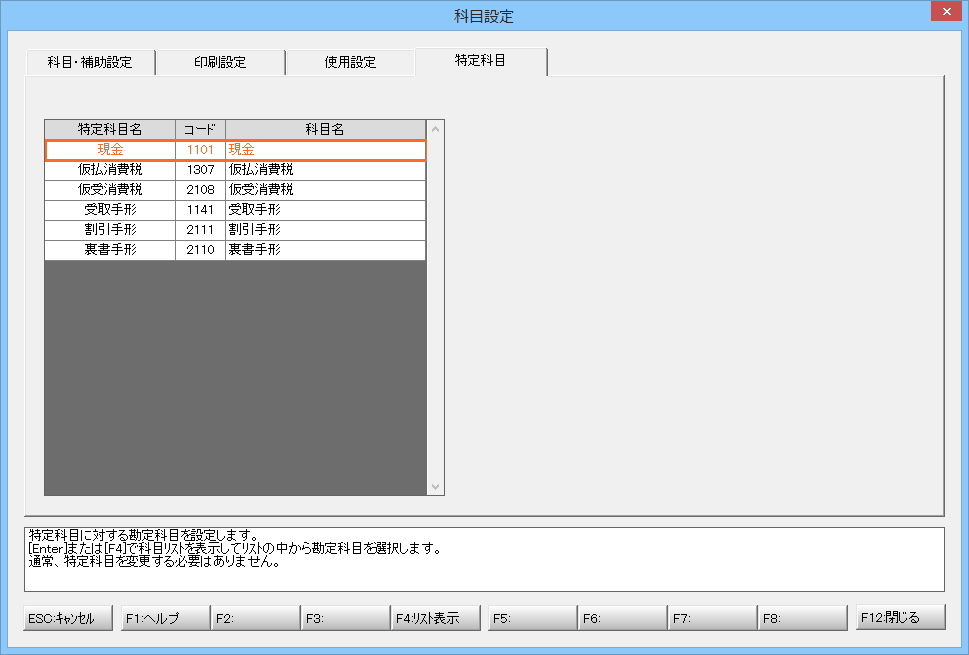 |
![]()
システム上、特別な計算に使用している科目を表示しています。通常は設定を変更する必要はありませんが、「特定科目名」欄に入っている科目と「科目名」欄に入っている科目が一致しない場合は Enter又はダブルクリック又はF4で 参照画面を呼び出し、正しい科目を選択してください。
| ※ | 「仮払消費税」と「仮受消費税」は科目名を変更して別の科目として使用しないでください。(科目コードは【コード変更】を使えば随時変更できます。) |
| ※ | 左の画面は法人データの場合です。法人データと個人データでは表示される科目が異なります。 |